В этом учебнике вы узнаете, как отправлять сообщения через личный чат на Telegram. Telegram - популярный мессенджер, который предоставляет вам не только возможность отправлять текстовые сообщения, но также делиться медиафайлами, записывать голосовые сообщения и предоставлять множество других функций. В следующих разделах я проведу вас через различные функции личного чата и пошагово объясню, как все это работает.
Главные моменты
Вы получите обширную информацию о том, как отправлять сообщения в личном чате, включая возможность использовать эмодзи, загружать файлы и отвечать на сообщения. Кроме того, будут рассмотрены различные функции чата, которые помогут вам эффективно и креативно общаться.
Пошаговая инструкция
Шаг 1: Начать личный чат
Чтобы начать личный чат в Telegram, откройте приложение и выберите контакт. В этом примере я выбираю Фабио. Важно, чтобы вы предварительно не взаимодействовали с этим человеком, чтобы обеспечить четкое введение в личный чат. Здесь я также предварительно сообщаю ему, что это тест.
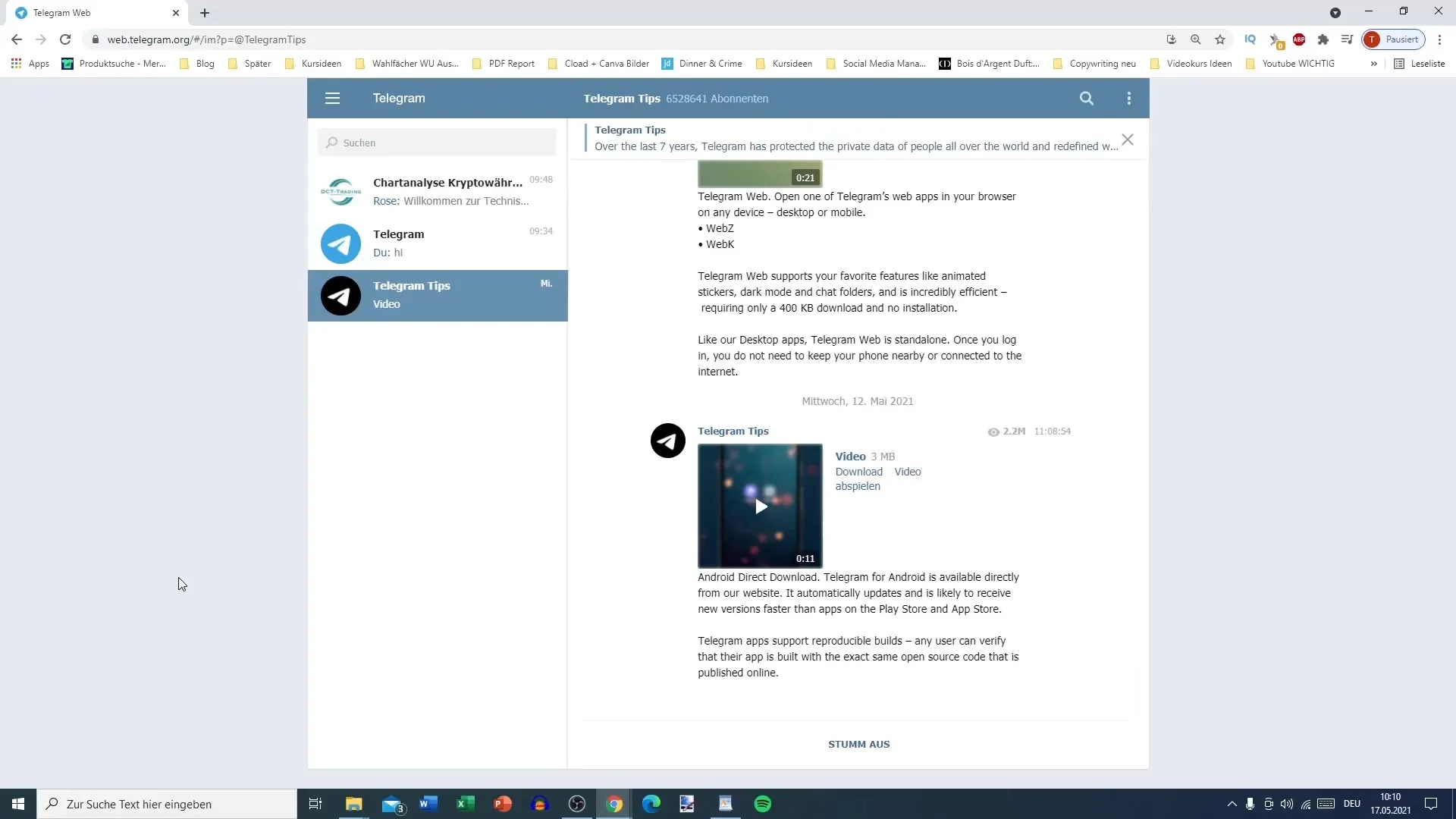
Шаг 2: Составить и отправить сообщение
После того как вы составили сообщение, вы можете его отправить. Существует несколько способов сделать это. Вы можете нажать на кнопку "Отправить" или использовать клавишу Enter для перехода на новую строку. Чтобы отправить сообщение, вам потребуется комбинация Ctrl + Enter. Обратите внимание, что эта функция должна быть активирована в ваших настройках, чтобы избежать нежелательной отправки сообщений.
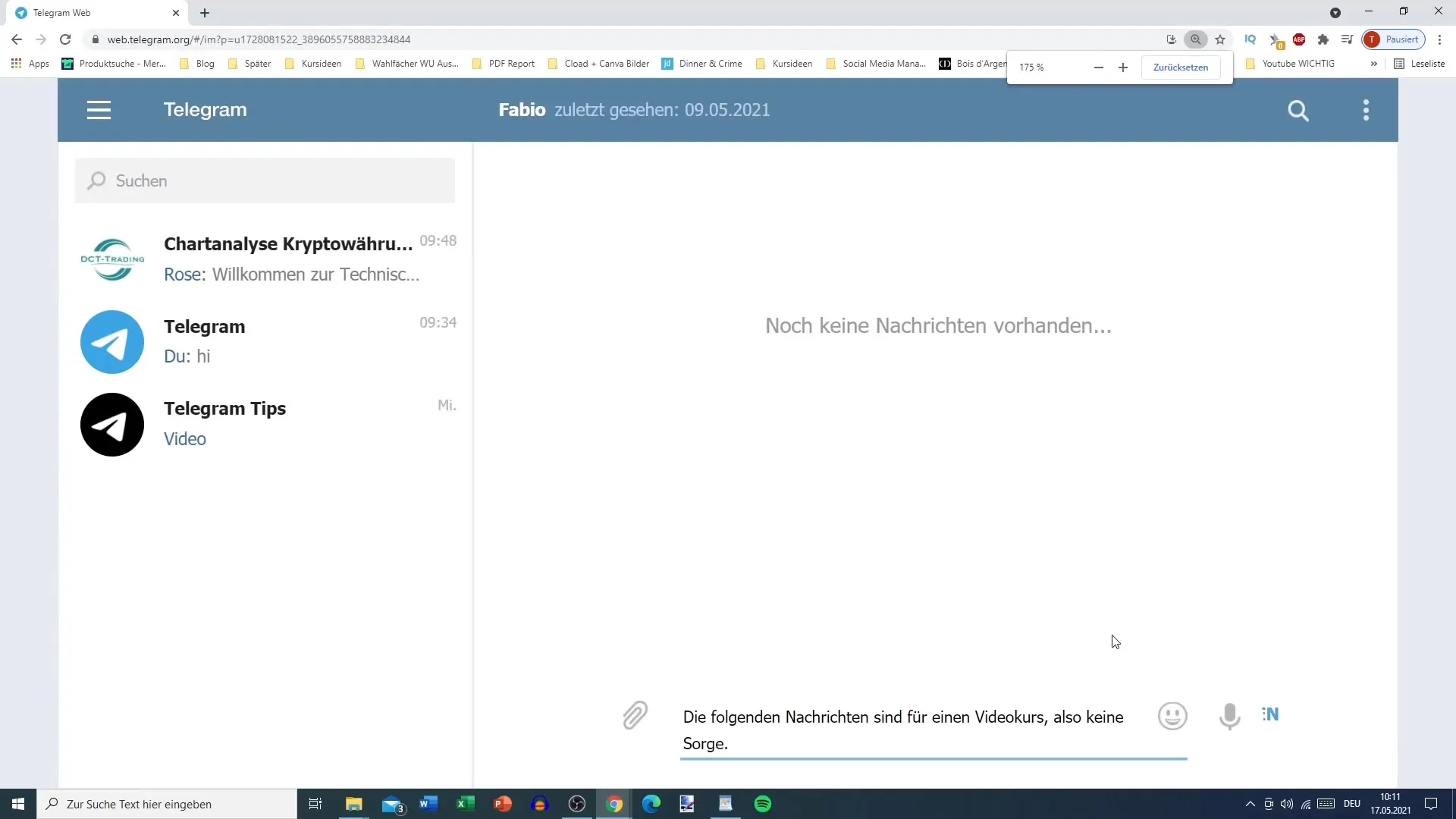
Шаг 3: Проверка статуса сообщения
Как только сообщение будет отправлено, появится новый символ, который покажет вам, что сообщение от Фабио пока не прочитано. Таким образом вы легко сможете отслеживать, какие сообщения уже были просмотрены, а какие нет.
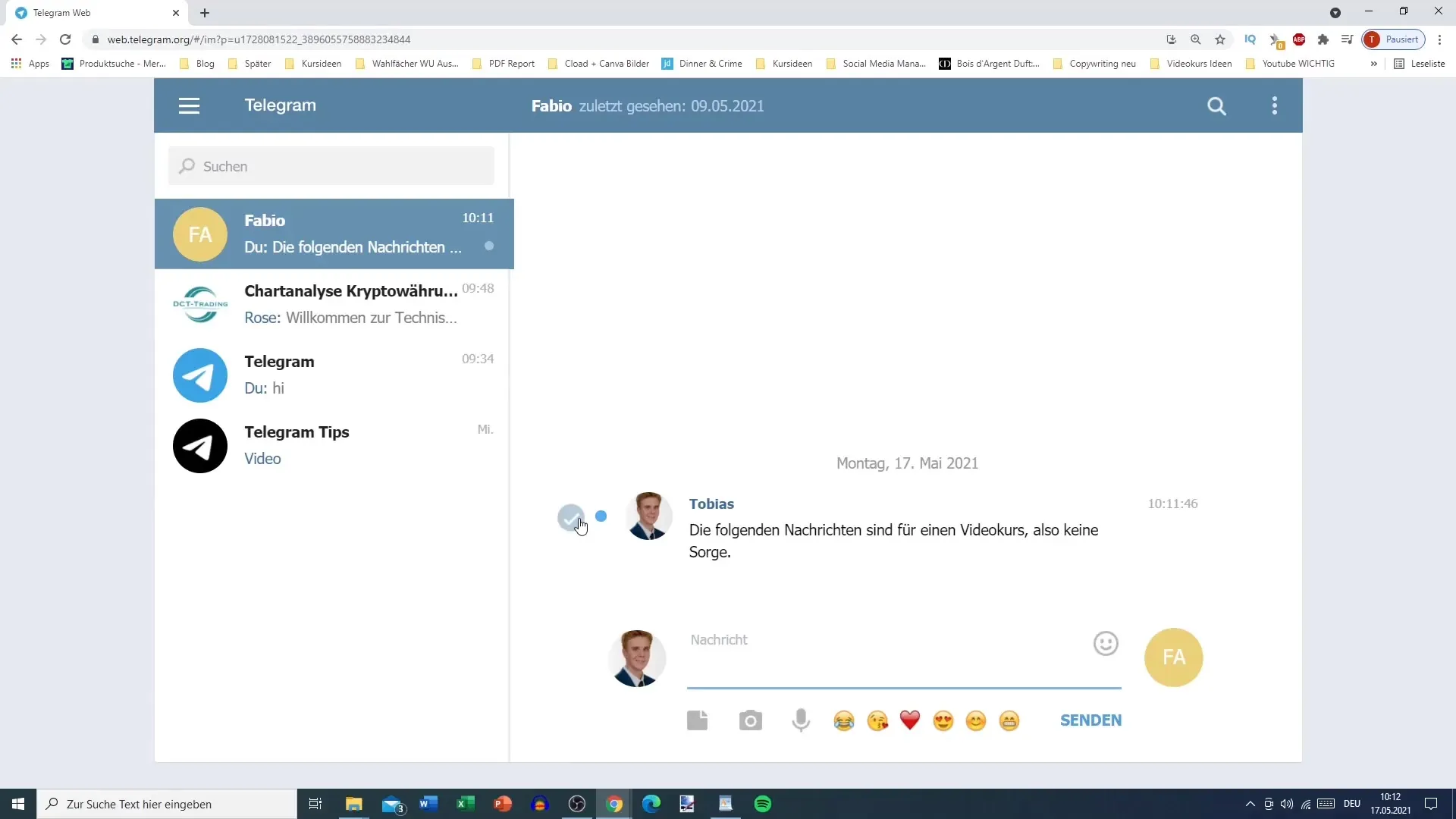
Шаг 4: Форматирование текста и доступные функции
В личном чате вы также можете отправлять текст в различных форматах. Например, вы можете ввести слово "Тест" большим шрифтом. Кроме того, вам доступны несколько функций: отправка изображений, эмодзи, а также возможность записи голосовых сообщений.
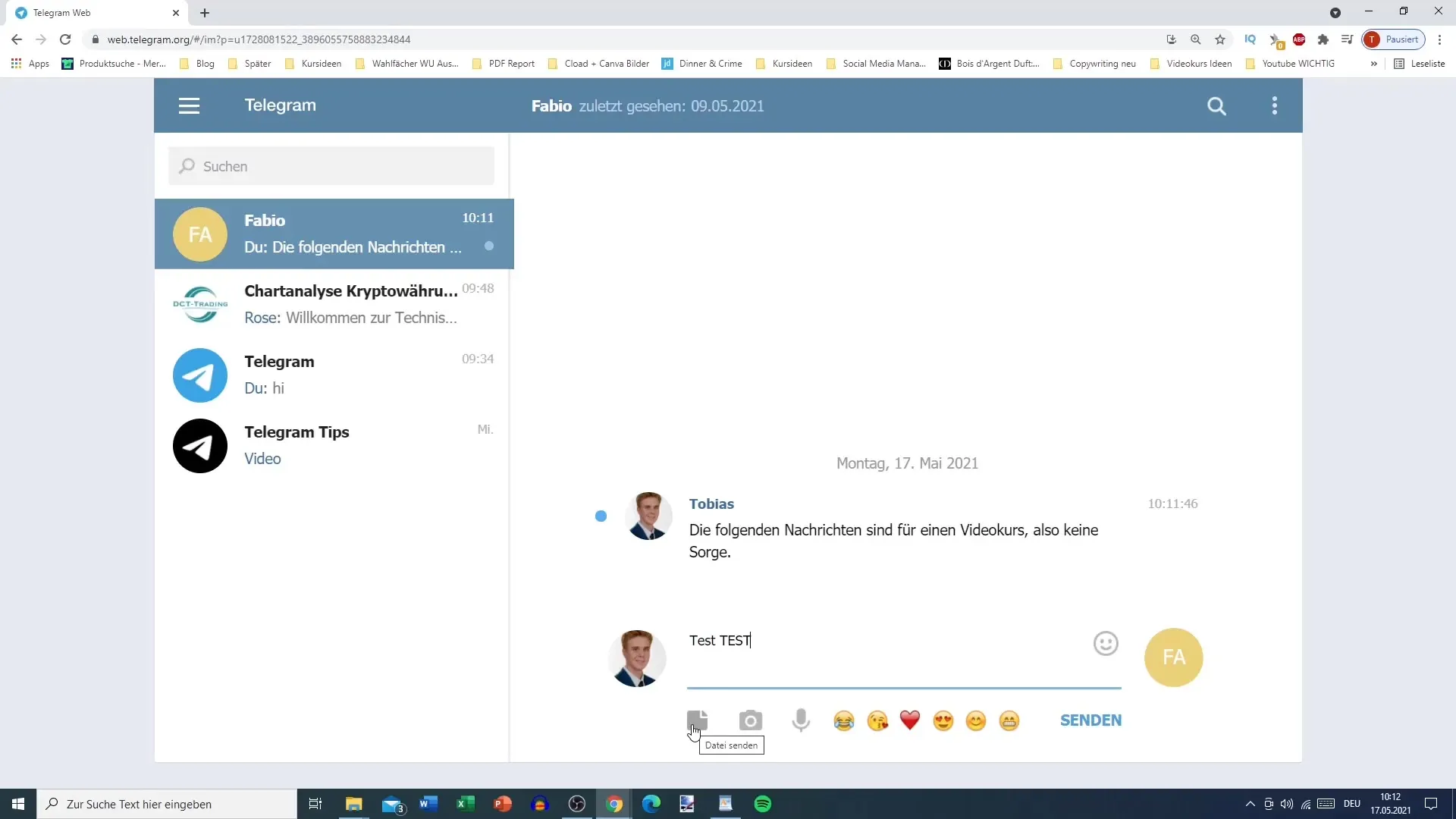
Шаг 5: Отправка медиа и файлов
Чтобы отправить медиаконтент, такой как изображение, нажмите на значок скрепки. Вы можете выбрать изображение, которое уже находится в вашей папке загрузок. Telegram теперь показывает превью медиа, что облегчает выбор. Вы также можете загрузить другие файлы, такие как таблицы Excel, которые также могут быть легко загружены.
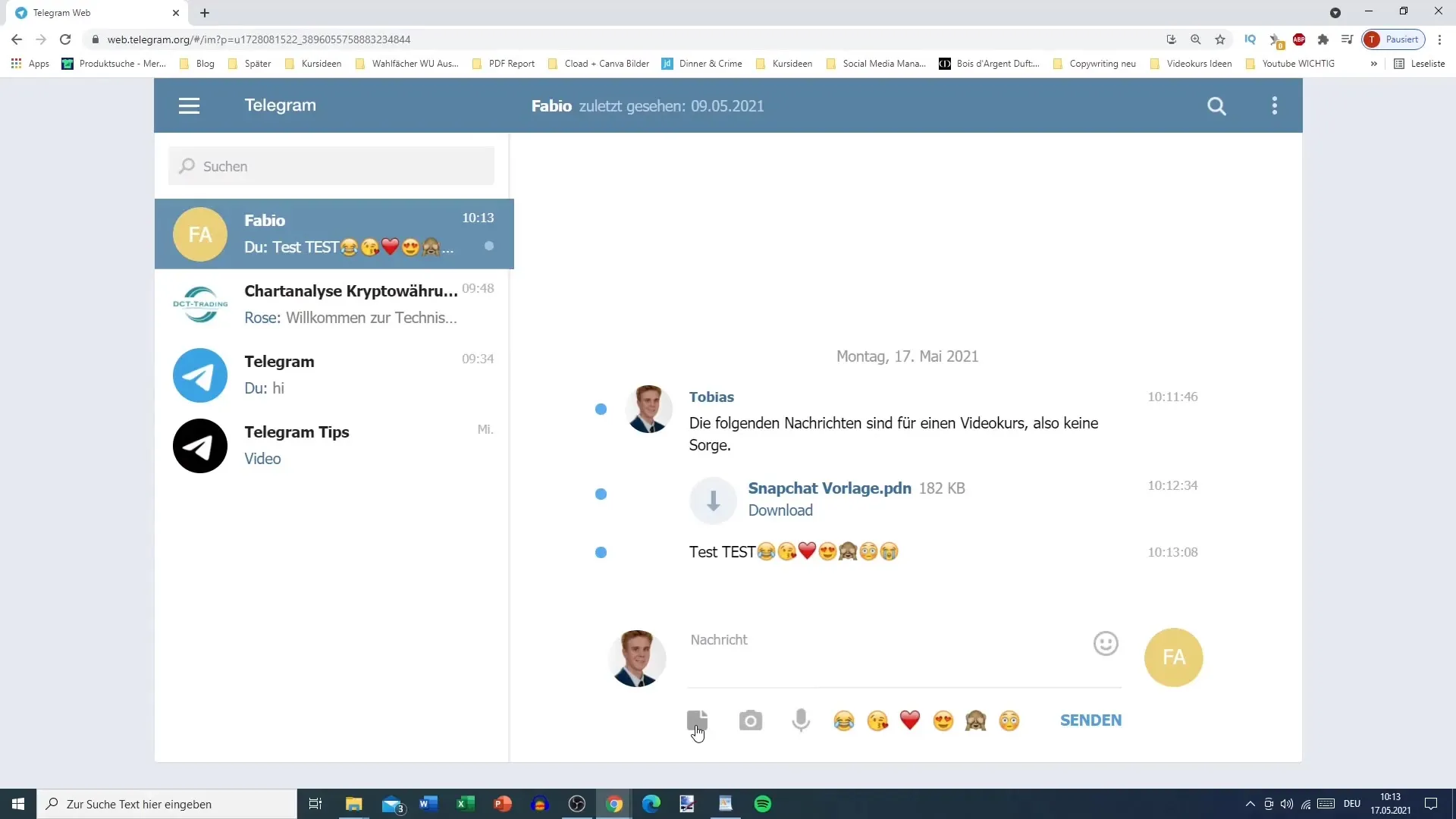
Шаг 6: Запись голосового сообщения
С помощью значка микрофона вы можете записать голосовое сообщение. Это особенно удобно, если вы используете приложение Telegram на своем смартфоне. Обратите внимание, что вам может понадобиться разрешение на доступ к микрофону от приложения, чтобы использовать эту функцию.
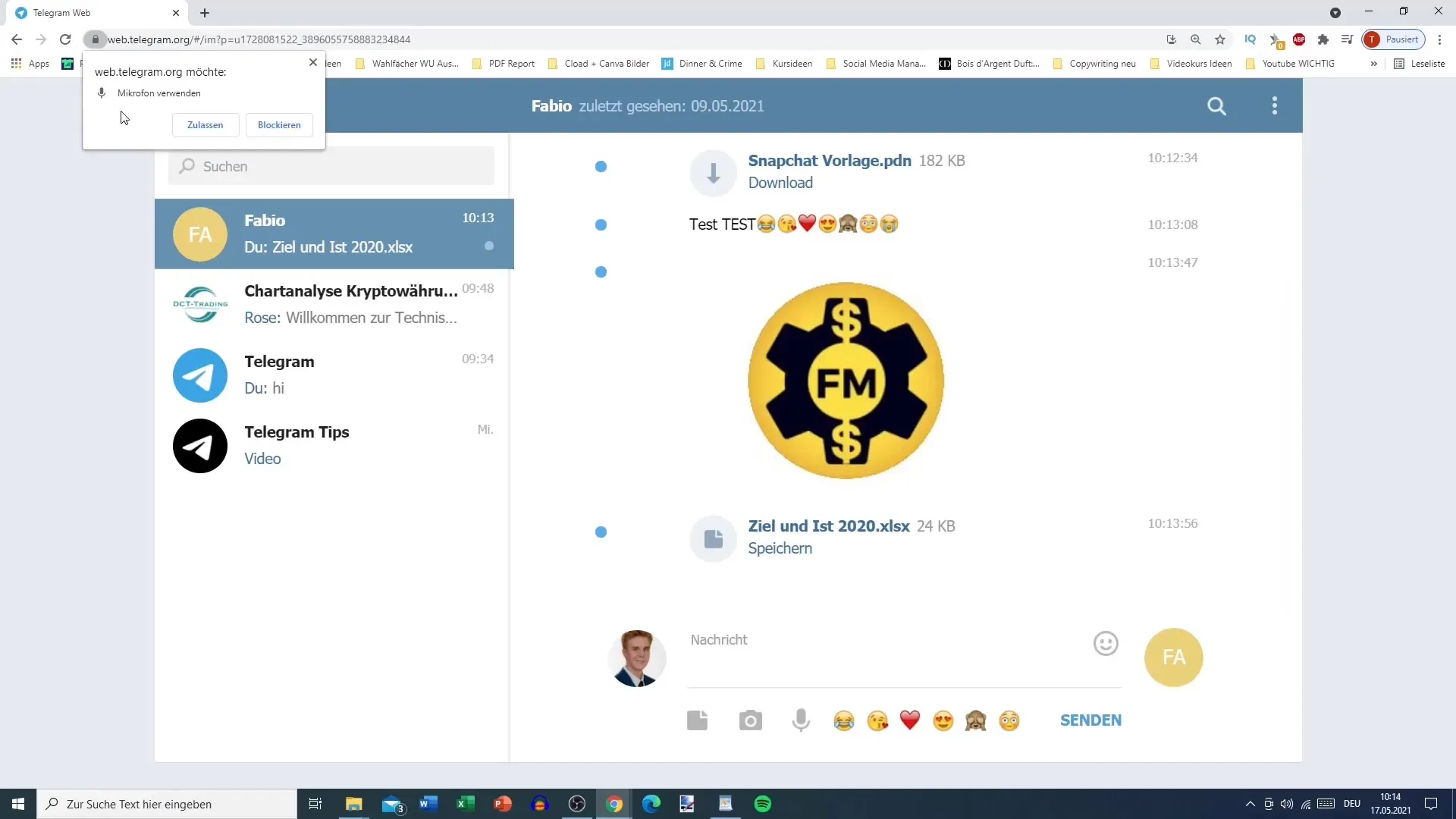
Шаг 7: Просмотр контактной информации
Если вы нажмете на Фабио, вы сможете увидеть его контактные данные. Вы узнаете, когда он в последний раз был в сети, а также сможете настроить уведомления, когда он активен в чате.
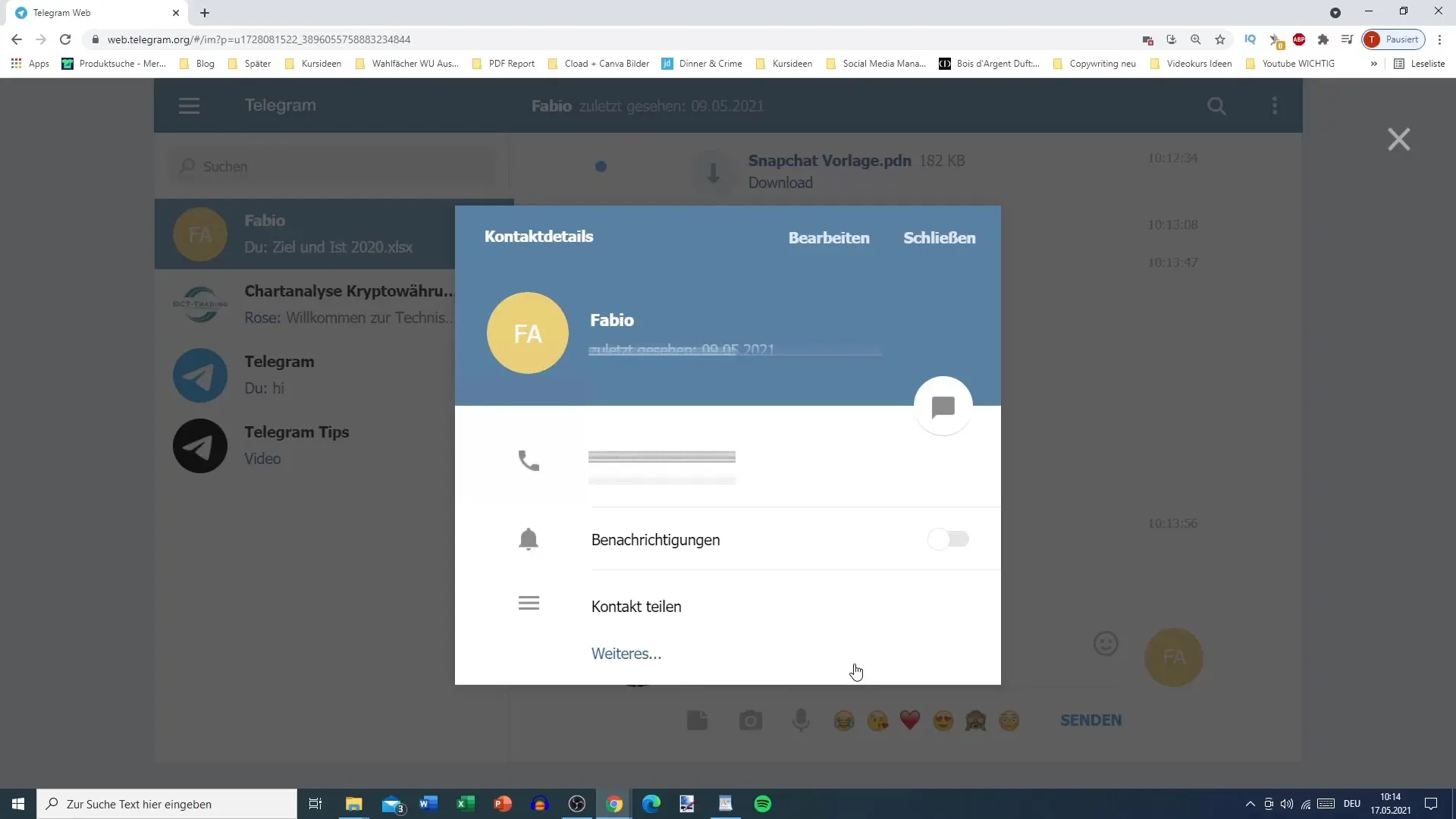
Шаг 8: Управление сообщениями
Вы также можете легко выбирать старые сообщения, чтобы ответить на них, переслать или даже удалить. Для этого кликните на три точки в правом верхнем углу чата. Вы можете отдельно просматривать и загружать изображения, видео, файлы и голосовые сообщения, что даст вам ясное представление о вашей истории общения.
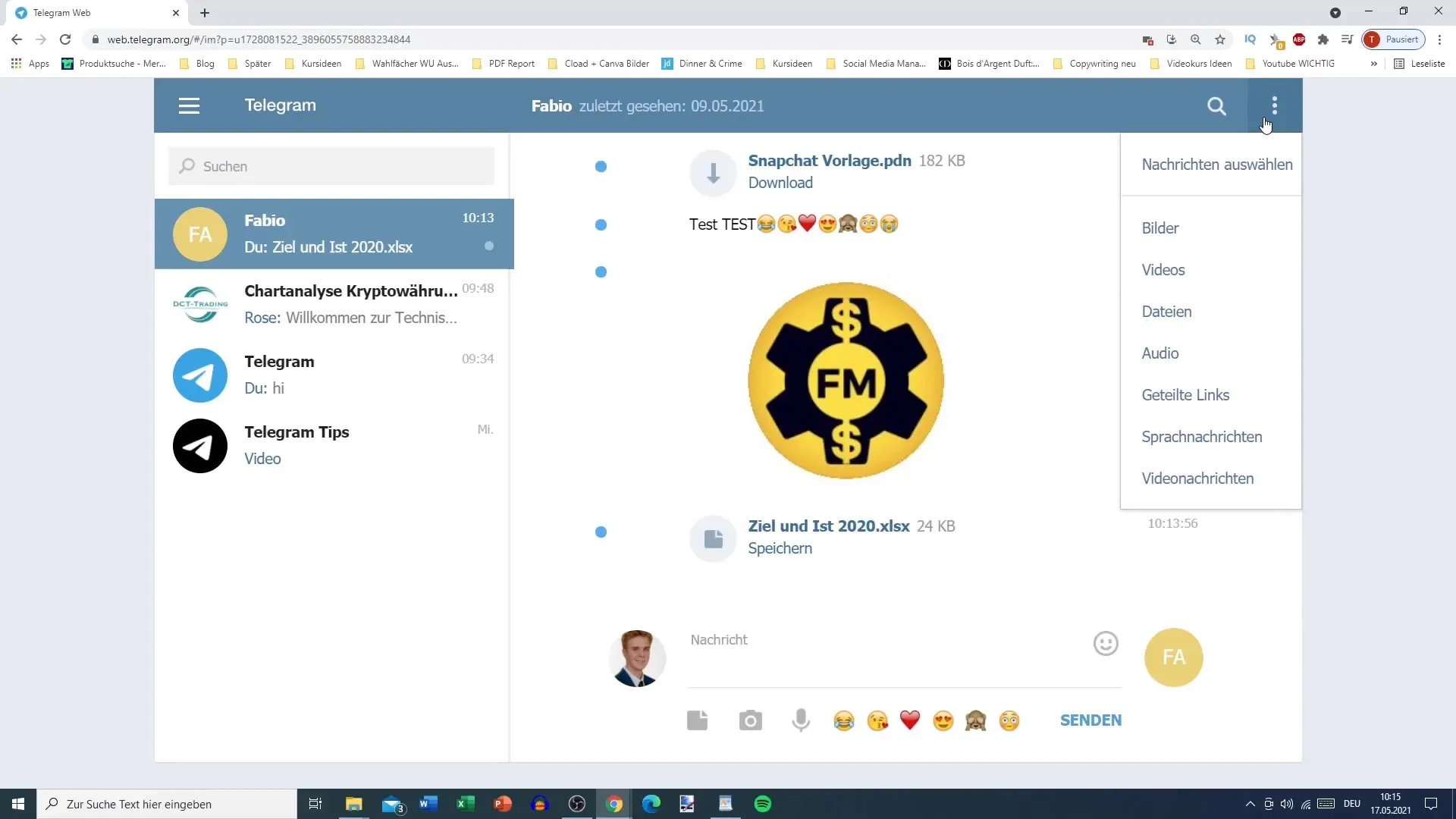
Шаг 9: Ответ на конкретное сообщение
Если вы хотите ответить на конкретное сообщение, вы можете выбрать его и нажать на кнопку "Ответить". Таким образом, выбранное сообщение будет помечено, и Фабио сразу поймет, на какое сообщение вы ссылаетесь.
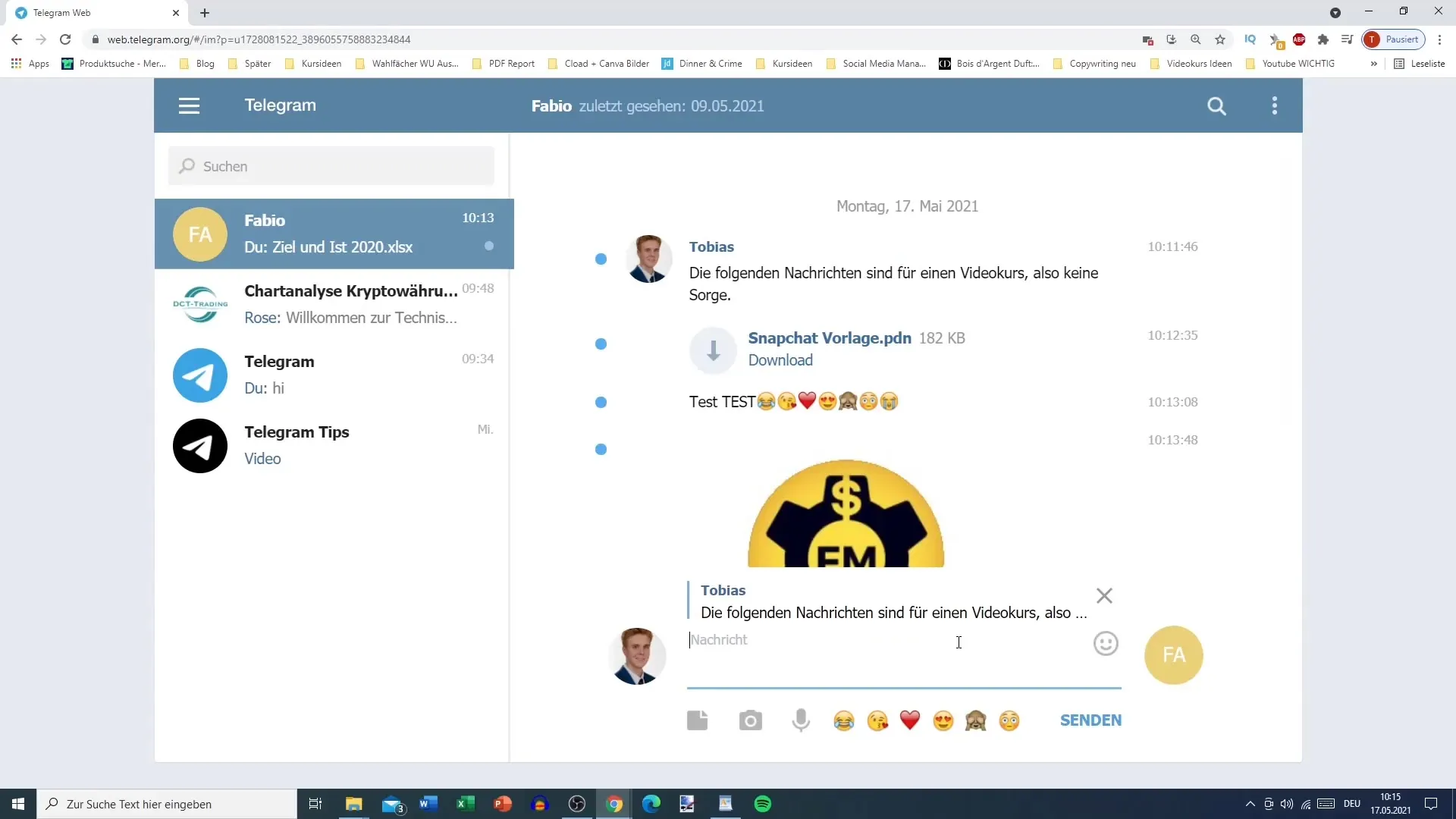
Шаг 10: Редактирование сообщений
Если вы допустили ошибку при написании сообщения, у вас есть возможность его отредактировать. Например, если вы хотите добавить смайлик или текст, вы можете сделать это очень легко. Появится уведомление "отредактировано", чтобы Фабио видел, что вы обновили свое сообщение.
Обзор
В этом уроке вы изучили основы использования приватного чата в Telegram. Теперь вы знаете, как отправлять сообщения, делиться медиа и файлами, записывать голосовые сообщения, просматривать и управлять контактной информацией, а также отвечать и редактировать конкретные сообщения. Эти функции облегчают вам общение и делают его более разнообразным.
Часто задаваемые вопросы
Как отправить обычное сообщение в приватном чате?Просто нажмите на чат, напишите свое сообщение и нажмите "Отправить" или "Enter".
Могу ли я использовать эмодзи в своих сообщениях?Да, вы можете легко выбирать эмодзи через символ эмодзи и вставлять их в свои сообщения.
Как записать голосовое сообщение?Нажмите на символ микрофона и удерживайте его, чтобы записать сообщение. Отпустите, чтобы отправить сообщение.
Есть ли способ редактировать отправленные сообщения?Да, вы можете удерживать сообщение, которое уже отправили, и выбрать опцию "Редактировать".
Как мне ответить на конкретное сообщение в чате?Выберите сообщение и нажмите "Ответить", оно будет выделено.


